小学信息技术优秀教案
- 格式:doc
- 大小:34.00 KB
- 文档页数:4
![小学信息技术教案[精品15篇]](https://uimg.taocdn.com/9a241d92a0c7aa00b52acfc789eb172ded6399e8.webp)
小学信息技术教案[精品15篇]小学信息技术教案1一、教学目标1、知识目标:了解文件与文件夹的查找、选定、复制、移动、删除等概念;知道回收站的功能;了解剪贴板的功能;比较文件与文件夹的移动、复制、删除的异同。
2、技能目标:尝试文件与文件夹的查找操作;熟练对文件与文件夹的选定、复制、移动、删除操作。
3、情感目标:提高动手操作能力,养成规范、严谨、有序的学习态度。
二、重点和难点(一)重点1、文件与文件夹的选定。
2、文件与文件夹的`复制。
(二)难点1、文件与文件夹复制、移动、删除概念及操作的异同点。
2、剪贴板的概念。
三、知识点1、查找文件和文件夹。
2、选定文件和文件夹(单个选定、多个连续选定、多个不连续选定)。
3、复制文件和文件夹(单个复制、多个复制)。
4、移动文件和文件夹(单个移动、多个移动)。
5、删除文件和文件夹(删除、还原、清空回收站)。
6、移动与复制的区别。
7、剪贴板的功能。
四、课时安排:建议1课时。
五、教后反思:小学信息技术教案2一、教学目标1.掌握在Word中创建表格的方法。
2.了解表格中的合并单元格、拆分单元格、行高、列宽这些基本概念。
3.掌握合并单元格、拆分单元格、调整行高、列宽的操作步骤。
1.通过观察老师的示范演示的过程,能熟练掌握建立表格的步骤,提升观察分析问题的能力。
2.通过自主探究过程,能熟练掌握编辑表格的方法,提升学员动手能力、思维能力、观察能力。
1.通过学生对表格的创建与编辑,激发学生对美的追求。
2.通过认真观察分析后自己动手操作的过程,培养学生科学严谨的认知态度。
3.通过作品展示,增强学生自信心,增强学生对信息技术课程的兴趣。
二、教学重难点在Word中建立表格,选中单元格、合并单元格,调整行高、列宽。
选中单元格、合并单元格。
三、教学过程(一)导入新课课文《制作表格》主要是在Word中制作表格,内容简单,但是流程较多,因此为了课堂整体性,可采用任务驱动法导入。
为后面教学的语言具体,课程整体性强做好铺垫。

小学信息技术教案(精选5篇)小学信息技术教案【篇1】【教学目标】1、知识目标:了解什么是计算机病毒以及计算机病毒的危害、传播方式、防治措施。
2、能力目标:学会利用杀毒软件或在线杀毒的方式查杀计算机病毒。
3、情感目标:在深刻了解计算机病毒危害的基础上,形成病毒防护意识,同时培养学生正确的版权意识。
【教学重点】计算机病毒的传播方式及防治方法。
【教学难点】杀毒或防病毒的相关措施【设计思想】1、生活在当今的信息时代,人们在享受信息技术带来极大方便的同时,也面临着一个更为严重的信息安全问题。
因此,如何安全规范地进行信息活动,预防计算机病毒,防止利用计算机进行犯罪,以确保信息安全,这是信息活动过程中必须引起足够重视的问题。
2、中小学生从小要树立安全的信息意识,学会病毒防范、了解信息保护的基本方法;了解计算机犯罪的危害性,养成安全的信息活动习惯。
【学生情况分析】1、学生具备了一定的信息技术基础。
2、具备了一定的信息收集、处理、表达能力。
3、会使用搜索引擎的基本方法获取部分网络资料。
4、对电脑信息安全还没有足够认识。
【学生学习方式】设置悬念,问题驱动,案例学习,小组讨论,课后自主探究方式。
【教学准备】1、激发学生兴趣的冰河木马;2、网络畅通的多媒体教室;3、必要的课件。
【教学过程】一、课堂引入。
情境:展示QQ留言。
最近一段时间没有上网了,昨天一上来,看见你一个劲的和很多人在聊天,说话的态度和语气似乎不像是你的风格,应该不会是你吧,可装得也够像的,我录了视频,你打开看看:__教师:请同学们帮老师拿个决定,要不要打开看看?学生:议论,并发表自己的见解。
教师:作个简单调查:打开的缺少信息安全意识。
二、认识木马教师:老师也不太清楚,这是个什么文件,当时就觉得好奇,就下载了。
演示:远程控制已下载客户端木马的电脑。
学生:让学生亲身体验病毒的危害,知道上网没有高度的安全意识将会导致怎样严重的后果。
教师:简单讲述木马的攻击过程:简单讲解木马病毒攻击的过程:动听的语言诱骗对方运行木马文件,从而达到入侵的目的学生:听讲,观看激发学生学习欲望,让学生对特洛伊木马的入侵有更深层次的认识教师:介绍几种常见的木马病毒。
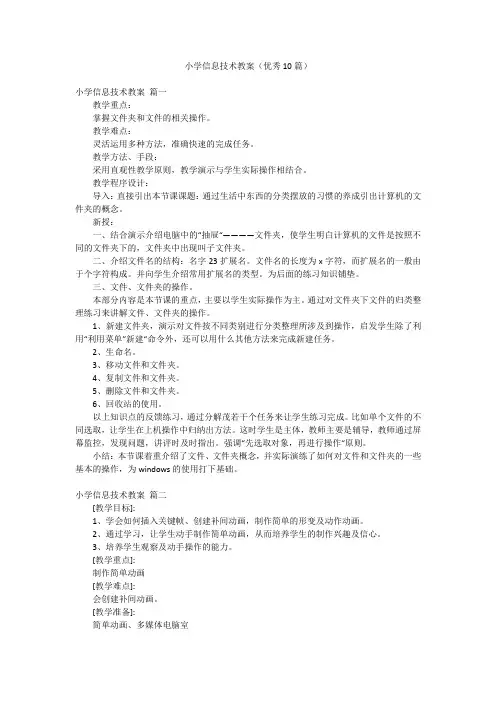
小学信息技术教案(优秀10篇)小学信息技术教案篇一教学重点:掌握文件夹和文件的相关操作。
教学难点:灵活运用多种方法,准确快速的完成任务。
教学方法、手段:采用直观性教学原则,教学演示与学生实际操作相结合。
教学程序设计:导入:直接引出本节课课题:通过生活中东西的分类摆放的习惯的养成引出计算机的文件夹的概念。
新授:一、结合演示介绍电脑中的“抽屉“————文件夹,使学生明白计算机的文件是按照不同的文件夹下的,文件夹中出现叫子文件夹。
二、介绍文件名的结构:名字23扩展名。
文件名的长度为x字符,而扩展名的一般由于个字符构成。
并向学生介绍常用扩展名的类型。
为后面的练习知识铺垫。
三、文件、文件夹的操作。
本部分内容是本节课的重点,主要以学生实际操作为主。
通过对文件夹下文件的归类整理练习来讲解文件、文件夹的操作。
1、新建文件夹,演示对文件按不同类别进行分类整理所涉及到操作,启发学生除了利用“利用菜单”新建“命令外,还可以用什么其他方法来完成新建任务。
2、生命名。
3、移动文件和文件夹。
4、复制文件和文件夹。
5、删除文件和文件夹。
6、回收站的使用。
以上知识点的反馈练习,通过分解茂若干个任务来让学生练习完成。
比如单个文件的不同选取,让学生在上机操作中归纳出方法。
这时学生是主体,教师主要是辅导,教师通过屏幕监控,发现问题,讲评时及时指出。
强调“先选取对象,再进行操作“原则。
小结:本节课着重介绍了文件、文件夹概念,并实际演练了如何对文件和文件夹的一些基本的操作,为windows的使用打下基础。
小学信息技术教案篇二[教学目标]:1、学会如何插入关键帧、创建补间动画,制作简单的形变及动作动画。
2、通过学习,让学生动手制作简单动画,从而培养学生的制作兴趣及信心。
3、培养学生观察及动手操作的能力。
[教学重点]:制作简单动画[教学难点]:会创建补间动画。
[教学准备]:简单动画、多媒体电脑室[教学过程]:一、导入师:上节课,我们学习了如何制作逐帧动画,今天,我们自己来画画,来制作一些简单的动画。
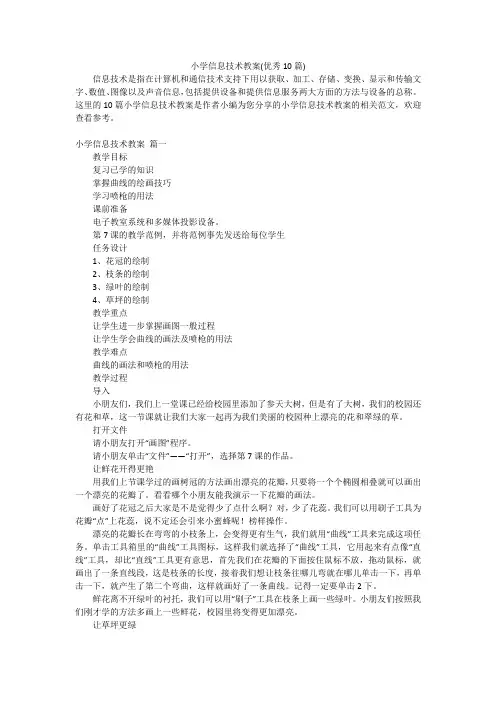
小学信息技术教案(优秀10篇)信息技术是指在计算机和通信技术支持下用以获取、加工、存储、变换、显示和传输文字、数值、图像以及声音信息,包括提供设备和提供信息服务两大方面的方法与设备的总称。
这里的10篇小学信息技术教案是作者小编为您分享的小学信息技术教案的相关范文,欢迎查看参考。
小学信息技术教案篇一教学目标复习已学的知识掌握曲线的绘画技巧学习喷枪的用法课前准备电子教室系统和多媒体投影设备。
第7课的教学范例,并将范例事先发送给每位学生任务设计1、花冠的绘制2、枝条的绘制3、绿叶的绘制4、草坪的绘制教学重点让学生进一步掌握画图一般过程让学生学会曲线的画法及喷枪的用法教学难点曲线的画法和喷枪的用法教学过程导入小朋友们,我们上一堂课已经给校园里添加了参天大树,但是有了大树,我们的校园还有花和草,这一节课就让我们大家一起再为我们美丽的校园种上漂亮的花和翠绿的草。
打开文件请小朋友打开“画图”程序。
请小朋友单击“文件”——“打开”,选择第7课的作品。
让鲜花开得更艳用我们上节课学过的画树冠的方法画出漂亮的花瓣,只要将一个个椭圆相叠就可以画出一个漂亮的花瓣了。
看看哪个小朋友能我演示一下花瓣的画法。
画好了花冠之后大家是不是觉得少了点什么啊?对,少了花蕊。
我们可以用刷子工具为花瓣“点”上花蕊,说不定还会引来小蜜蜂呢!榜样操作。
漂亮的花瓣长在弯弯的小枝条上,会变得更有生气,我们就用“曲线”工具来完成这项任务。
单击工具箱里的“曲线”工具图标,这样我们就选择了“曲线”工具,它用起来有点像“直线”工具,却比“直线”工具更有意思,首先我们在花瓣的下面按住鼠标不放,拖动鼠标,就画出了一条直线段,这是枝条的长度,接着我们想让枝条往哪儿弯就在哪儿单击一下,再单击一下,就产生了第二个弯曲,这样就画好了一条曲线。
记得一定要单击2下。
鲜花离不开绿叶的衬托,我们可以用“刷子”工具在枝条上画一些绿叶。
小朋友们按照我们刚才学的方法多画上一些鲜花,校园里将变得更加漂亮。
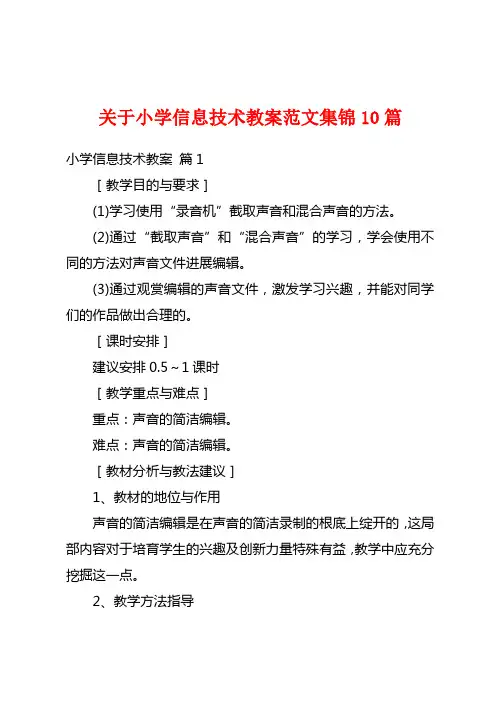
关于小学信息技术教案范文集锦10篇小学信息技术教案篇1[教学目的与要求](1)学习使用“录音机”截取声音和混合声音的方法。
(2)通过“截取声音”和“混合声音”的学习,学会使用不同的方法对声音文件进展编辑。
(3)通过观赏编辑的声音文件,激发学习兴趣,并能对同学们的作品做出合理的。
[课时安排]建议安排0.5~1课时[教学重点与难点]重点:声音的简洁编辑。
难点:声音的简洁编辑。
[教材分析与教法建议]1、教材的地位与作用声音的简洁编辑是在声音的简洁录制的根底上绽开的,这局部内容对于培育学生的兴趣及创新力量特殊有益,教学中应充分挖掘这一点。
2、教学方法指导对学生制作的录音文件进展编辑,学生的兴趣较高。
教学中可以选择学生制作的优秀作品进展范例演示,营造良好的教学气氛,激发学生学习兴趣。
声音的编辑主要介绍了截取声音和混合声音,内容比拟简洁,建议采纳任务驱动与学生自主探究相结合绽开教学。
[资料]1、将声音文件插入到另一个声音文件中在“文件”菜单上,单击“翻开”,定位要修改的声音文件,双击翻开该文件。
将滑块移动到另一个声音文件中要插入的位置。
单击“编辑”菜单中的“插入文件”命令。
选择要插入的文件,单击“确定”按钮。
留意:只能将某个声音文件插入到未压缩的声音文件中。
假如在“录音机”程序中未发觉绿线,说明该声音文件是压缩文件,必需先调整其音质,才能对其进展修改。
假如将某个声音添加到现有声音文件的中间,新的声音将替换插入点后的原有声音。
录音机使用波形(.wav)文件。
2、掩盖(混合)声音文件在“文件”菜单上,单击“翻开”,定位要修改的声音文件,双击翻开该文件。
将滑块移动到文件中要混入声音文件的地方。
单击“编辑”菜单中的“与文件混音”命令。
选择要混合的文件,单击“确定”按钮。
留意:只能掩盖未压缩的声音文件。
假如在“录音机”程序中未发觉绿线,说明该声音文件是压缩文件,必需先调整其音质,才能对其进展修改。
假如将某个声音添加到现有的声音文件中,新的声音将替换插入点后的原有声音。
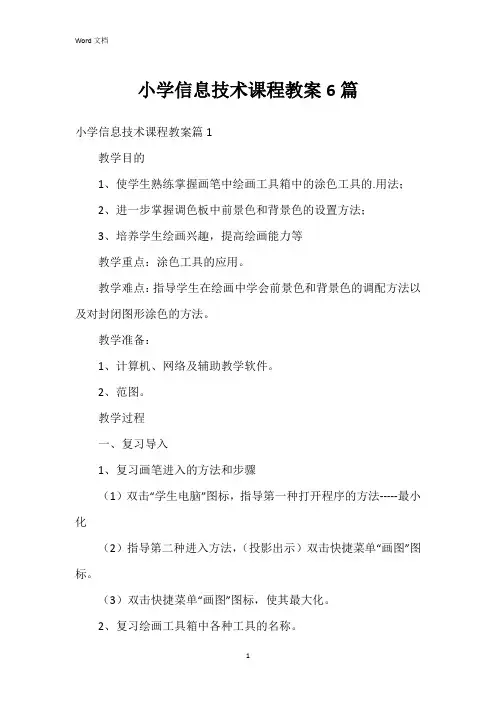
小学信息技术课程教案6篇小学信息技术课程教案篇1教学目的1、使学生熟练掌握画笔中绘画工具箱中的涂色工具的.用法;2、进一步掌握调色板中前景色和背景色的设置方法;3、培养学生绘画兴趣,提高绘画能力等教学重点:涂色工具的应用。
教学难点:指导学生在绘画中学会前景色和背景色的调配方法以及对封闭图形涂色的方法。
教学准备:1、计算机、网络及辅助教学软件。
2、范图。
教学过程一、复习导入1、复习画笔进入的方法和步骤(1)双击“学生电脑”图标,指导第一种打开程序的方法-----最小化(2)指导第二种进入方法,(投影出示)双击快捷菜单“画图”图标。
(3)双击快捷菜单“画图”图标,使其最大化。
2、复习绘画工具箱中各种工具的名称。
点击任务栏中“学生电脑”使其弹出,指导学生操作。
二、教学新课1、调色板的应用。
(1)教学前景色的操作。
打开画笔以后,前景色和背景色在计算机中默认为黑色和白色。
指导操作:先用鼠标点击一下前景色,再按回车键.(2)练习操作一下。
前景色设置为绿色、红色等。
点击任务栏中“学生电脑”图标使其弹出。
(3)教学背景色的操作。
先用鼠标点击一下背景色,再按回车键。
(4)练习:背景色设置为绿色、红色等。
2、涂色工具的教学。
用左键单击-用前景色涂色用右键单击-用背景色涂色3、开文件。
点击任务栏中“学生电脑”图标使其弹出。
指导操作-----最小化4、打开文件“房子”。
5、练习涂色。
三、学生练习、交流小学信息技术课程教案篇2教学目的和要求1.使学生知道windows98系统中自带一个画图软件。
2.掌握画图软件的进入与退出,并熟悉画图软件窗口的组成。
3.熟练掌握窗口中各部分的操作方法。
4.通过运用画笔软件绘制小鸡,使学生进一步熟练掌握画笔软件各部分的操作方法,同时激发学生对学习电脑的兴趣。
教学重点:绘图软件的操作与应用。
教学难点:曲线工具的运用。
教学准备:计算机、网络及辅助教学软件。
教学过程一、新课导入谈话:“画图”软件是windows98操作系统中所附的绘图软件,利用它可以绘制简笔画、水彩画、插图或贺年片等。
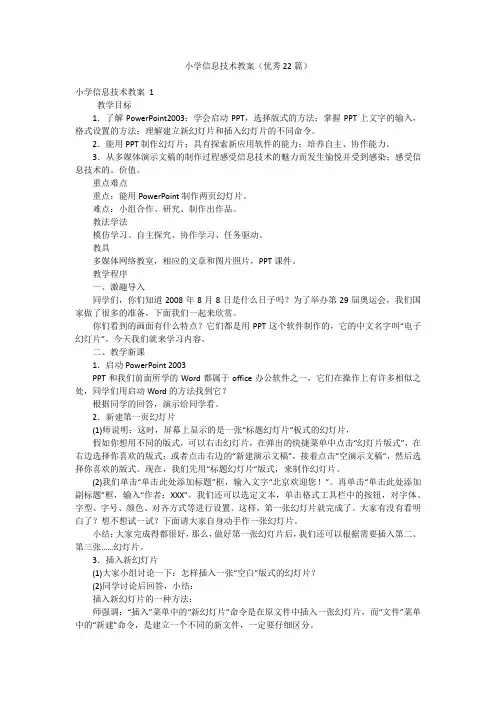
小学信息技术教案(优秀22篇)小学信息技术教案1教学目标1.了解PowerPoint2003;学会启动PPT,选择版式的方法;掌握PPT上文字的输入,格式设置的方法;理解建立新幻灯片和插入幻灯片的不同命令。
2.能用PPT制作幻灯片;具有探索新应用软件的能力;培养自主、协作能力。
3.从多媒体演示文稿的制作过程感受信息技术的魅力而发生愉悦并受到感染;感受信息技术的。
价值。
重点难点重点:能用PowerPoint制作两页幻灯片。
难点:小组合作、研究、制作出作品。
教法学法模仿学习、自主探究、协作学习、任务驱动。
教具多媒体网络教室,相应的文章和图片照片,PPT课件。
教学程序一、激趣导入同学们,你们知道2008年8月8日是什么日子吗?为了举办第29届奥运会,我们国家做了很多的准备,下面我们一起来欣赏。
你们看到的画面有什么特点?它们都是用PPT这个软件制作的,它的中文名字叫“电子幻灯片”。
今天我们就来学习内容。
二、教学新课1.启动PowerPoint 2003PPT和我们前面所学的Word都属于office办公软件之一,它们在操作上有许多相似之处,同学们用启动Word的方法找到它?根据同学的回答,演示给同学看。
2.新建第一页幻灯片(1)师说明:这时,屏幕上显示的是一张“标题幻灯片”板式的幻灯片,假如你想用不同的版式,可以右击幻灯片,在弹出的快捷菜单中点击“幻灯片版式”,在右边选择你喜欢的版式;或者点击右边的“新建演示文稿”,接着点击“空演示文稿”,然后选择你喜欢的版式。
现在,我们先用“标题幻灯片”版式,来制作幻灯片。
(2)我们单击“单击此处添加标题”框,输入文字“北京欢迎您!”。
再单击“单击此处添加副标题”框,输入“作者:XXX”。
我们还可以选定文本,单击格式工具栏中的按钮,对字体、字型、字号、颜色、对齐方式等进行设置。
这样,第一张幻灯片就完成了。
大家有没有看明白了?想不想试一试?下面请大家自身动手作一张幻灯片。
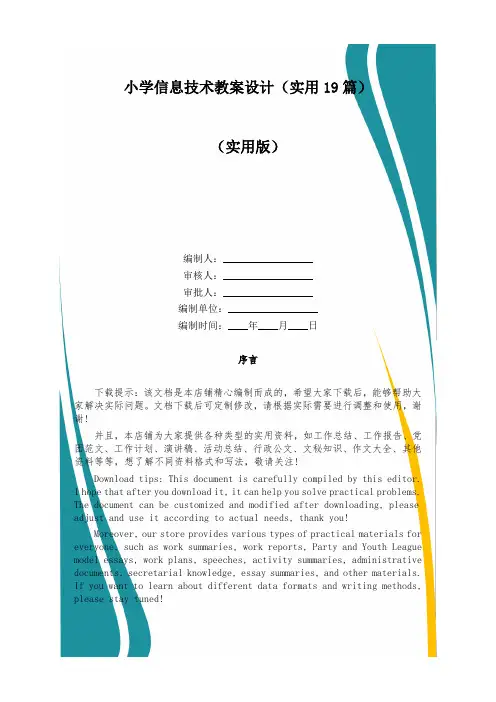
小学信息技术教案设计(实用19篇)(实用版)编制人:__________________审核人:__________________审批人:__________________编制单位:__________________编制时间:____年____月____日序言下载提示:该文档是本店铺精心编制而成的,希望大家下载后,能够帮助大家解决实际问题。
文档下载后可定制修改,请根据实际需要进行调整和使用,谢谢!并且,本店铺为大家提供各种类型的实用资料,如工作总结、工作报告、党团范文、工作计划、演讲稿、活动总结、行政公文、文秘知识、作文大全、其他资料等等,想了解不同资料格式和写法,敬请关注!Download tips: This document is carefully compiled by this editor.I hope that after you download it, it can help you solve practical problems. The document can be customized and modified after downloading, please adjust and use it according to actual needs, thank you!Moreover, our store provides various types of practical materials for everyone, such as work summaries, work reports, Party and Youth League model essays, work plans, speeches, activity summaries, administrative documents, secretarial knowledge, essay summaries, and other materials. If you want to learn about different data formats and writing methods, please stay tuned!小学信息技术教案设计(实用19篇)学生在学习过程中需要根据教案进行自主学习和合作学习,教师应引导学生发挥主体性和创造性。
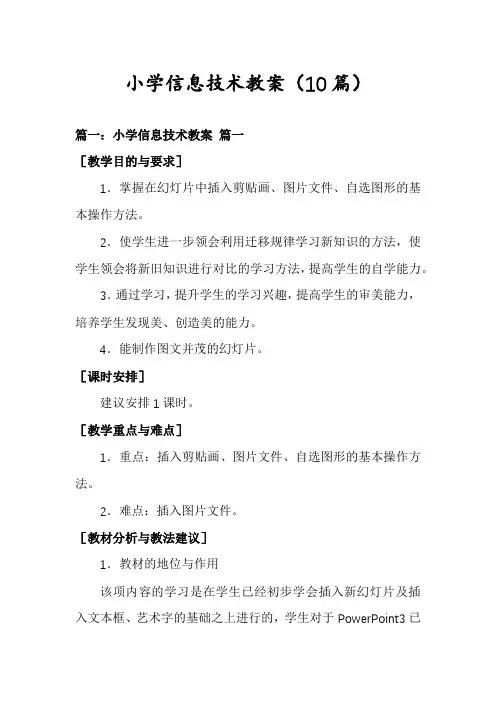
小学信息技术教案(10篇)篇一:小学信息技术教案篇一[教学目的与要求]1.掌握在幻灯片中插入剪贴画、图片文件、自选图形的基本操作方法。
2.使学生进一步领会利用迁移规律学习新知识的方法,使学生领会将新旧知识进行对比的学习方法,提高学生的自学能力。
3.通过学习,提升学生的学习兴趣,提高学生的审美能力,培养学生发现美、创造美的能力。
4.能制作图文并茂的幻灯片。
[课时安排]建议安排1课时。
[教学重点与难点]1.重点:插入剪贴画、图片文件、自选图形的基本操作方法。
2.难点:插入图片文件。
[教材分析与教法建议]1.教材的地位与作用该项内容的学习是在学生已经初步学会插入新幻灯片及插入文本框、艺术字的基础之上进行的,学生对于PowerPoint3已经有了进一步的了解,本节课在此基础上力求使学生进一步学习如何插入剪贴画、文件中的图片、自选图形的操作方法。
2.教学方法指导(1)插入剪贴画,操作步骤多而复杂,要注意带领学生观察“插入剪贴画”对话框的中的内容,看清每一个选项卡的内容、作用,为后面的学习做一定的铺垫,另外注意提高学生的画面协调能力、提高学生的审美能力。
由于学生的审美观点有差异,教师不要做统一要求,特别注意不要把自己的审美观念加于学生之上。
(2)插入图片文件,操作方法同插入剪贴画的方法相类似,可以让学生在操作的基础上进行交流、。
对于图片的调整部分的教学,注意要循序渐进,每进行一步操作都让学生互相查看,互相纠正,在互相学习中完成任务,以利于提高教学效果。
任务完成后,学生可以互相欣赏、互相,使学生有成就感。
(3)插入自选图形的操作与Word中的操作相类似。
布置任务,让学生自主探究完成。
(4)插入剪贴画、文件中的图片和自选图形,是幻灯片的美化工作,也是直观反映主题的一种手段。
由于在Word中已学习过操作方法,因此本课教材中没有作具体操作的讲解。
教学时可让学生根据自己的爱好,或者提出要求,让学生注意图片要与主题相符,然后让学生自己操作。
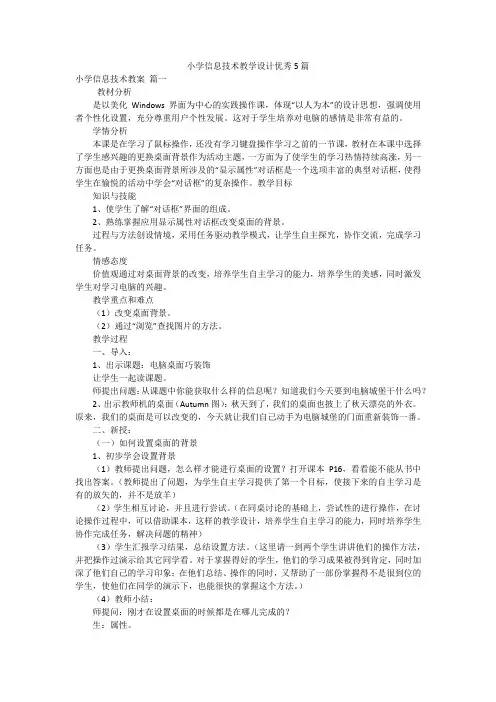
小学信息技术教学设计优秀5篇小学信息技术教案篇一教材分析是以美化Windows界面为中心的实践操作课,体现“以人为本”的设计思想,强调使用者个性化设置,充分尊重用户个性发展。
这对于学生培养对电脑的感情是非常有益的。
学情分析本课是在学习了鼠标操作,还没有学习键盘操作学习之前的一节课,教材在本课中选择了学生感兴趣的更换桌面背景作为活动主题,一方面为了使学生的学习热情持续高涨,另一方面也是由于更换桌面背景所涉及的“显示属性”对话框是一个选项丰富的典型对话框,使得学生在愉悦的活动中学会“对话框”的复杂操作。
教学目标知识与技能1、使学生了解“对话框”界面的组成。
2、熟练掌握应用显示属性对话框改变桌面的背景。
过程与方法创设情境,采用任务驱动教学模式,让学生自主探究,协作交流,完成学习任务。
情感态度价值观通过对桌面背景的改变,培养学生自主学习的能力,培养学生的美感,同时激发学生对学习电脑的兴趣。
教学重点和难点(1)改变桌面背景。
(2)通过“浏览”查找图片的方法。
教学过程一、导入:1、出示课题:电脑桌面巧装饰让学生一起读课题。
师提出问题:从课题中你能获取什么样的信息呢?知道我们今天要到电脑城堡干什么吗?2、出示教师机的桌面(Autumn图):秋天到了,我们的桌面也披上了秋天漂亮的外衣。
原来,我们的桌面是可以改变的,今天就让我们自己动手为电脑城堡的门面重新装饰一番。
二、新授:(一)如何设置桌面的背景1、初步学会设置背景(1)教师提出问题,怎么样才能进行桌面的设置?打开课本P16,看看能不能从书中找出答案。
(教师提出了问题,为学生自主学习提供了第一个目标,使接下来的自主学习是有的放矢的,并不是放羊)(2)学生相互讨论,并且进行尝试。
(在同桌讨论的基础上,尝试性的进行操作,在讨论操作过程中,可以借助课本,这样的教学设计,培养学生自主学习的能力,同时培养学生协作完成任务,解决问题的精神)(3)学生汇报学习结果,总结设置方法。
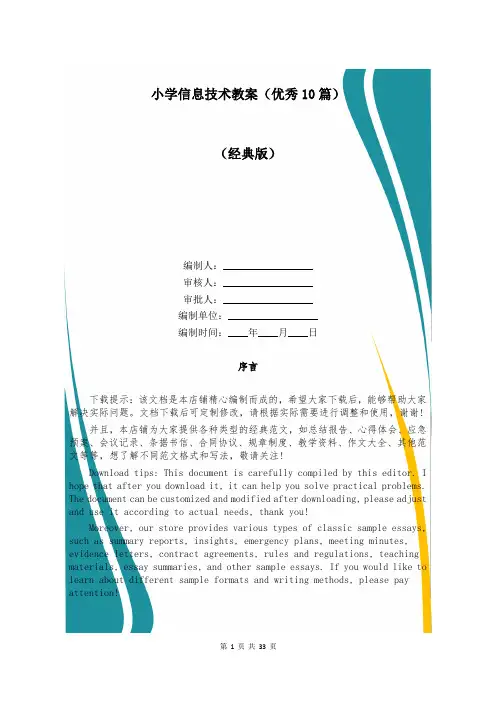
小学信息技术教案(优秀10篇)(经典版)编制人:__________________审核人:__________________审批人:__________________编制单位:__________________编制时间:____年____月____日序言下载提示:该文档是本店铺精心编制而成的,希望大家下载后,能够帮助大家解决实际问题。
文档下载后可定制修改,请根据实际需要进行调整和使用,谢谢!并且,本店铺为大家提供各种类型的经典范文,如总结报告、心得体会、应急预案、会议记录、条据书信、合同协议、规章制度、教学资料、作文大全、其他范文等等,想了解不同范文格式和写法,敬请关注!Download tips: This document is carefully compiled by this editor. I hope that after you download it, it can help you solve practical problems. The document can be customized and modified after downloading, please adjust and use it according to actual needs, thank you!Moreover, our store provides various types of classic sample essays, such as summary reports, insights, emergency plans, meeting minutes, evidence letters, contract agreements, rules and regulations, teaching materials, essay summaries, and other sample essays. If you would like to learn about different sample formats and writing methods, please pay attention!小学信息技术教案(优秀10篇)小学信息技术教案(优秀10篇)2024-04-11 08:41:52小学四年级信息技术的教案设计精选10篇推荐度:小学信息技术教案【优秀3篇】推荐度:小学信息技术教案【优秀6篇】推荐度:小学信息技术教案(10篇)推荐度:小学信息技术教案(5篇)推荐度:热点范文作为一无名无私奉献的教育工作者,就不得不需要编写教案,编写教案有利于我们弄通教材内容,进而选择科学、恰当的教学方法。
小学信息技术教学设计【优秀7篇】信息技术教学设计篇一一、教学目标:1. 了解金山画王里各种各样的画笔工具。
2. 使用画笔工具,写字或画画。
二、教学重难点:通过按钮设置,对画笔进行调整。
三、教学过程:(一)问答引入1. 通过前两节课,大家对金山画王大致有了一个了解,掌握了其中的基本操作。
2. 下面老师来考考大家:3. 金山画王里的工具区有几个?4. 金山画王里的图库区分为哪几类素材?5. 金山画王里有哪些画笔工具?(二)自由探索1. 金山画王里面的画笔有很多种。
每种都有不同的作用和效果。
而且经过细微的`调整,同一种画笔也会有不同的效果哦。
2. 大家自由尝试10分钟。
(三)练习1. 出示范画:窗台上的花2. 你会吗?你知道老师是怎么画的?3. 生自由谈。
4. 老师示范操作:设置笔触、颜色,绘制《窗台上的花》5. 学生练习,时间20分钟。
(四)全班共享。
第2课时为古诗配画1.出示范例《咏鹅》,请学生分析运用画板中什么画笔进行创作。
2.教师示范绘制技巧3.学生练习4.展示学生作品,点评作品。
信息技术教学设计篇二本课标题网络信息检索所需课时1总序第4课时教学目标掌握通过主题目录检索网络信息的方法;掌握通过搜索引擎检索网络信息的方法;了解搜索引擎。
教学重点搜索引擎的使用教学难点逻辑运算符的使用教学方法案例分析法、问答法、演示法、讨论法等【教学过程】教学设计教学引导问题设计问题目的重点/难点/关键点通过主题目录能找到需要的信息吗?掌握主题目录检索信息的基本方法。
使用主题目录进行检索的关键是找到正确的路线。
主题目录是如何管理因特网资源列表的?了解主题目录对因特网资源列表的管理方式。
找到网站登录网页需要有一定的耐心。
如何在因特网上找到更多的信息?知道什么是搜索引擎。
重点是了解搜索引擎相比主题目录的优势。
哪个搜索引擎是比较优秀的网络信息搜索工具?了解搜索引擎的评价标准。
检索质量是一个主观性很强的指标需要认真把握。
全文检索技术有什么重要作用?了解全文检索技术的作用和基本原理。
小学信息技术教案小学信息技术教案(优秀12篇)作为一名老师,常常需要准备教案,教案是教学活动的总的组织纲领和行动方案。
那么什么样的教案才是好的呢?下面作者为大家整理了12篇小学信息技术教案,希望可以帮助您更好的写作小学信息技术教案。
小学信息技术教案篇一教学目标:1、了解电脑在学习中的用处。
2、学会使用多媒体教学软件。
课时安排:1课时。
课前准备:各种各样的多媒体教学软件。
教学重点:了解电脑在学习中的用处。
教学建议:1、这节课的主要任务是让学生了解电脑在学习中的巨大作用,教师可以通过各种各样多媒体教学软件的演示,来达到这个目的,同时进一步激发学生学习电脑以及用电脑进行学习的兴趣。
因此,教师要尽可能多的准备好内容丰富,形式多样,种类不同的多媒体教学软件。
2、电脑在学习或教学中的应用一般称作计算机辅助教学,即CAI。
计算机辅助教学有以下一些特点:(1)便于突破学习中的难点:通过计算机的演示,抽象事物可以形象化,宏观事物可以微观化,微观事物可以宏观化,使传统学习过程中难以理解的东西变得比较容易理解。
(2)突出个别化,实现因材施教:随着计算机技术的不断发展,电脑的智能化程度越来越高,软件的交互性也越来越强,这样学生可以根据自己的实际情况,自主的选择学习内容、学习进度、学习难度,从而实现内容、进度和难度上的个别化,达到因材施教的目的,同时学生在相同的时间内也可以从中获得更多的信息。
(3)激发学生的学习主动性:由于计算机辅助教学可以实现个别教学,每个学生在电脑中可以找到适合自己学习内容,能够得到足够多的来自电脑的肯定,能够经常尝到成功的喜悦,加上现在的多媒体教学软件在制作上色彩明亮、画面精制、情节生动、创意独特、交互性强又富有动感,非常符合学生的年龄特点,因此可以大激发学生的学习主动性。
教师可以通过演示和介绍,让学生全面了解计算机辅助教学。
3、有条件的学校可以为学生准备一些多媒体教学软件,让学生亲身体会一下计算机辅助教学的巨大作用。
小学信息技术教案(精选12篇)小学信息技术教案篇1教学目标:1、知识目标:学习以不同方式打开程序。
2、能力目标:熟练掌握鼠标的单击、双击、拖放的技巧。
3、情感态度、价值观:培养学生认真观察的习惯。
教学重、难点:重点:鼠标的单击、双击与拖放操作。
难点:通过双击进入程序的.方法。
学情分析:学生电脑知识参差不齐。
教具学具:CAI课件。
教法、学法、指导:读启、讲授、辅导。
教学过程:一、组织教学:1、清点人数。
2、常规安全教育。
二、引入新课:1、播放cai课件。
2、指导:要玩好游戏,必须熟练地操作鼠标。
三、进行新课:1、“拯救小兔子”游戏,双击技巧训练。
游戏技巧:双击排在最前面的小兔子,它就会跳过小河,逃离危险。
指导:看书——试一试——帮助——交流2、“心灵手巧”游戏。
自学:单击“帮助”指导:注意讲清并演示鼠标的拖放动作,要让学生明白在拖动时不能松开鼠标左键,到目标位置后再松开左键。
3、玩扫雷游戏。
注意:熟练掌握鼠标的定位和左、右键的单击技巧。
四、上机练习:完成以上操作。
五、小结:表扬好的,指出存在问题。
六、板书设计:有趣的鼠标小游戏打开程序——玩游戏——“帮助”七、作业布置:1、纸牌2、扫雷3、梦游小学信息技术教案篇2一、教学目标:1、了解板式;2、掌握PowerPoint输入图片的方法;3、掌握使用板式进行排版。
二、教学重点、难点1、掌握PowerPoint输入图片的方法。
2、掌握使用板式进行排版。
三、教学过程(一)情景导入。
用图片配合文字,展示元宵节观灯、赏灯的习俗,精彩而生动,同时现代化的花灯和冰灯,更展示了科技进步与历史习俗的完美结合。
本节课,我们就试一试用图文结合的幻灯片来完成介绍元宵节的.演示文稿吧。
(二)新课教学一、规划幻灯片的布局。
(1)启动PowerPoint软件,打开素材文件夹的元宵节文件;(2)在最后一张幻灯片的页面上,单击【板式】,就可以看到当前幻灯片板式的处于选中状态;(3)单击office中的两栏内容选项。
小学信息技术教案(优秀10篇)篇一:小学信息技术教案篇一一、教学目标:1、了解淡入、淡出效果并熟练选取波形的操作;2、掌握制作淡入、淡出效果的方法。
二、教学重点、难点1、淡入、淡出效果并熟练选取波形的操作。
2、制作淡入、淡出效果的方法。
三、教学过程要制作舒缓的《美好时光》独奏曲音乐,首先要确定制作淡入、淡出的区域,然后进行效果制作。
现在就开始吧!1、打开音乐文件,启动Adobe Audition。
2、选择波形。
3、设置淡入效果。
单击【效果】菜单→【振幅和压限】→【包络(进程)】。
4、制作淡出效果。
【效果】菜单→【振幅和压限】→【包络(进程)】→【Smooth Fade Out】→【确定】,结尾部分淡出效果制作完成。
四、拓展延伸经过反复试听,淡入、淡出效果以多长时间为宜?篇二:小学信息技术教案篇二一、教学目标1、能说出信息的不同表现形式及信息在生活中的应用,感受信息无处不在。
2、通过分析图片中所包含信息的过程,提高观察分析能力。
3、通过感知信息的游戏,体会信息表现形式的多样性,增强感知、获取信息的意识。
二、教学重难点【重点】信息的不同表现形式。
【难点】辨别生活中蕴含的信息。
三、教学过程(一)导入新课教师播放儿歌“数鸭子”,提出问题:(1)儿歌中的故事发生在什么地方?【门前大桥下】(2)故事中出现了什么人物,有什么特点?【赶鸭老爷爷,有花白的胡子】(3)赶鸭老爷爷有几只鸭?【很多只,数不清】教师总结:从儿歌中可以获取丰富的信息,如故事发生的地点、人物等。
除了儿歌,在生活中也蕴含着丰富的信息,生活中都有哪些信息呢?今天就一起学习《生活在信息中》。
(二)新课讲授1、身边的信息教师讲解:生活中充满了各种各样的信息,仔细观察就会发现身边的信息无处不在。
教师利用多媒体展示一组图片,提出问题:(1)第一幅图片描绘了怎样的画面,可以获取哪些信息?【推车的小男孩,车上装着南瓜、在冬季、下雪天】(2)第二幅图片呈现了什么内容,说明什么?【禁止游泳的标识,说明标识所在水域不能游泳】(3)第三幅图片中是什么物品,有何作用?【交通红绿灯,指示能否通行的交通信息】教师总结:除了图片中呈现的信息,在生活中,各种各样的信号、现象和消息都包含着信息。
小学信息技术教案精选15篇小学信息技术教案小学信息技术教案1学生活动教学意图备注课前准备1、收集关于南极的一些图片2、查找浏览南极的某些网站节约课堂时间,为本节课作铺垫。
课堂导入1、展示图片。
2、提问这是什么地方,你认为这里是什么样的。
3、你敢孤身一人去荒无人烟的地方探险吗?合作思考,想像探险,开动脑筋1、激发学生学习兴趣。
2、鼓励和培养学生探险的超人智慧和勇气。
经历探险1、出示南极探险文章。
2、运用写字板。
3、把文章注上拼音,使它成为一篇拼音读物。
1、读文章感受南极,经历探险。
2、打开写字板程序。
3、在写字板程序中注入拼音,注意拼音之间要有空格。
培养学生合作能力,及互相帮助,互相探讨的思想。
身临其境启动IE浏览南极大地的网站1、看浏览器南极大地2、听教师讲述,补充南极大陆感受南极大陆的美与险,可爱与宏伟,尤其是和平与环保。
续写故事1、让学生说说你看了文章之后发生了什么吗?3、保存文章。
1、学生合作论讨论,积极开动脑筋想想接下来会什么样?2、让学生空写自己的续述,并同学间交流。
3、在文件中点保存按钮,进行保存写好的文件。
1、学生的想像能力,激发学生的创作激情,点燃学生的写作兴趣。
2、复习以前学的保存文件的方法。
交流小结1、辅导落后学生2、展示学生的作品3、提问学生练习题,尝试练习4、对学生在本课堂上的表现进行点评,并提出学习希望。
1、学生继续完成自已的作品2、观看并点评同学的作品3、说说自己喜欢去哪里探险。
进行尝试练习。
1、能力的同学发挥更大的空间,鼓励落生的`学生,提高学习的自信心。
2、让所有学生有再深入的学习目标。
教后录:神秘的南极大陆一直以来一块圣地,有无数的奥秘深深地吸引着我们。
在课堂上让学生欣赏了南极的漂亮图片:神秘的极光,可爱的企鹅,白茫茫的雪地,这些景象激发了学生的想象,学生们说出了很多有关南极的优秀词句。
然后让学生把我们的感受写下来,让学生汉语拼音的形式记录下来。
汉语拼音也是我们来学习中文输入法来找汉字的基础,经过这次练习很好地完成了我们课堂上由英文输入向汉字输入的过渡,让学生明白了汉字输入并不难,只要会拼音就可以打字。
小学信息技术教案7篇小学信息技术教案篇一1、选择一件作品请大家进行评价。
2、你觉得优点是什么?不足之处又在哪里?教师小结归纳:文章的标题字号一般不宜小于正文字号;根据文章不同的内容、文体设置合适的字形和字体,不宜太花俏。
3、请你找找你的作品在哪些地方需要修改的。
4、学生动手进行修改。
5、教师巡视指导。
6、学生完成评价表部分评价内容。
1、通过广播学习其他同学的操作。
2、学生观摩点评。
3、学生自主查找自己作品。
4、学生动手进行修改。
5、完成评价表部分评价内容。
1、学会欣赏、评价别人作品。
2、培养学生自主查找问题,解决问题能力。
3、完善作品,让更多学生完成教学设计的。
任务。
课堂调查教你一招:※把教师机的格式工具栏隐藏※提问:格式工具栏的按钮如果不见了,我们该如何才能“找回”格式工具栏?请学生上来尝试寻找。
教师较后演示,提醒学生在遇到困难时要积极动脑或寻求帮助,从而找到解决问题的办法。
1、学生听教学习,掌握电脑操作小技巧。
1、激发学生兴趣,提高学生信息技术操作技能。
2、培养学生互助、合作意识。
再次欣赏出示设置好不同文章文字编排的作文范本(2种)1、提问:展示的两个作品的文字编排觉得怎样?2、教师提示:文字字体、字号、字形的设置要从文章通篇的角度去考虑文字的设置,体现文章的编排之美。
3、板书:文章文字的编排1、学生认真观摩。
2、掌握文章文字编排操作要领。
进一步使学生掌握完整作品的要求。
小学信息技术教案篇二一、教学目标1、能说出键盘各个区域包含的按键,能熟练使用键盘敲字。
2、通过观察教师演示、小组合作等方法,提高合作交流的能力。
3、通过键盘按键区域的认识,学会打字区分大小写的基本操作,体会计算机的魔力。
二、教学重难点【重点】键盘各区域按键组成和名称。
【难点】CapsLock键的灵活使用。
三、教学过程(一)导入新课教师通过多媒体展示生活中各种款式的键盘图片,让学生观察图中的不同款式键盘,观察不同键盘的异同点。
小学信息技术优秀教案《插入艺术字》教学设计与反思
教学目标:
知识与技能:1、掌握图片与艺术字的插入
2、掌握图片和艺术字大小位置的更改。
过程与方法:1、图片和艺术字的插入
2、图片和艺术字大小位置的更改
情感态度价值观:1、初步培养对封面框架的合理布局能力
2、培养学生的协作学习能力。
教学重点:1、图片和艺术字的插入2、图片和艺术字大小位置的更改
教学难点:1、图片和艺术字大小位置的更改2、培养学生的协作学习能力教学过程:
一、激趣导入:
教师:同学们都设计过读书手抄报,那么美观、大方、醒目的板报标题是不是可以让你的板报更加具有吸引力呢?(对)老师这里用我们刚刚学习的WORD 设计一个以节约用水为主题的板报标题,你们想看吗?
1、出示范例:
2、提出任务:知道这种样式的字我们称它为什么吗?
生:纷纷作答
师:这就是我们今天要学习的内容,在WORD中插入“艺术字”,(对,有的同学知道这是艺术字,那么今天我们就一起来学习插入艺术字)
板书:插入艺术字。
二.实践操作,探究学习。
有很多方法可以插入艺术字,同学们试一下能不能找到插入艺术字的方法。
(同学自身操作,教师指导)
同学上机演示操作自己是怎样插入艺术字的(边演示边讲述)。
1、在“艺术字”工具栏上选择“插入艺术字”按钮(最左边),弹出“艺术字”字库的选择框。
2、在字库里面任选一种样式,出现编辑艺术字的对话框。
3、选择艺术字的大小字体,在对话框内输入“喜迎国庆”,按确定。
师:好,这位同学做的很好,他用另一种方法插入了艺术字,我们希望每一位同学都有这样的探索精神。
我们在插入艺术字后,想让他作为一份电子小报的标题,可能大小、位置上都不合适,怎样调整艺术字的位置、大小呢?(生练习,老师指导)同学上机边演示边讲自身是怎样做的。
提示:Word中一个重要的编辑原则是“先选中后操作”。
单击文本编辑区中的艺术字,它的周围就会出现8个控制点“□”,表示艺术字已被选中。
在选中状态下就可以对艺术字进行编辑调整。
师:这位同学做的也很好。
我们刚才学习了怎样插入艺术字,老师也设计了一些艺术字样式,同学们看一下与你的有什么不同?
三、自主探索、同学创作练习
1、师:(出示课件)
(1)旋转艺术字
(2)形状改变以及竖排:
(3)样式的变化:
学习方式有自身摸索、讨论、与同学合作学习、可以问老师研讨等(教师巡回指导)
同学自由选择采用多种方法自学,边交流边实践操作,初步完成任务。
2、设计一张杂志封面
展开想象,自由创作。
3、同学交流收获
看到做的比较好的同学,请他来当小老师告诉其他同学,他的作品是怎样完成的。
上机操作边演示边讲自身的怎样设置的。
4、作品展评,归纳小结。
相互欣赏、品评插入的艺术字。
学生自主选择问题回答和演示,表现优秀者将得到老师和同学们的鼓励。
四、课堂小结
教学目标:
知识与技能:1、掌握图片与艺术字的插入
2、掌握图片和艺术字大小位置的更改。
过程与方法:1、图片和艺术字的插入
2、图片和艺术字大小位置的更改
情感态度价值观:1、初步培养对封面框架的合理布局能力
2、培养学生的协作学习能力。
教学重点:1、图片和艺术字的插入2、图片和艺术字大小位置的更改
教学难点:1、图片和艺术字大小位置的更改2、培养学生的协作学习能力教学过程:
一、激趣导入:
教师:同学们都设计过读书手抄报,那么美观、大方、醒目的板报标题是不是可以让你的板报更加具有吸引力呢?(对)老师这里用我们刚刚学习的WORD 设计一个以节约用水为主题的板报标题,你们想看吗?
1、出示范例:
2、提出任务:知道这种样式的字我们称它为什么吗?
生:纷纷作答
师:这就是我们今天要学习的内容,在WORD中插入“艺术字”,(对,有的同学知道这是艺术字,那么今天我们就一起来学习插入艺术字)
板书:插入艺术字。
二.实践操作,探究学习。
有很多方法可以插入艺术字,同学们试一下能不能找到插入艺术字的方法。
(同学自身操作,教师指导)
同学上机演示操作自己是怎样插入艺术字的(边演示边讲述)。
1、在“艺术字”工具栏上选择“插入艺术字”按钮(最左边),弹出“艺术字”字库的选择框。
2、在字库里面任选一种样式,出现编辑艺术字的对话框。
3、选择艺术字的大小字体,在对话框内输入“喜迎国庆”,按确定。
师:好,这位同学做的很好,他用另一种方法插入了艺术字,我们希望每一位同学都有这样的探索精神。
我们在插
小学信息技术公开课教案插入艺术字教学设计与反思
【教学目标】认知目标:掌握插入艺术字与调整艺术字大小的方法。
技能目标:掌握插入艺术字的操作要领,学会设置艺术字的格式,学会用艺术字工具栏编辑艺术字的方法,培养学生动手操作的能力。
情意目标:通过学习,激发学生的学习兴趣,渗透美育。
【教学重点与难点】重点是掌握插入、编辑艺术字的方法。
难点是运用良好审美观去合理调整艺术字。
【教学准备】调试好计算机设备,准备好一些素材。
【教学方法】讲解、演示、探讨、合作、练习
【教学过程】
一、自主操作
1.开机。
2.使计算机运行到桌面上。
二、任务导入,激发兴趣
1.提出任务
师:XX年,亚运会将在我国广州成功举办,同学自发组织了一支啦啦队,并且已经为啦啦队设计好了宣传口号和标语牌,我选择了几幅,请同学们欣赏一下。
(播放PPT课件)师:请你谈谈你的感受。
(为了美化标语牌,选用了艺术字)
2.导入课题第二、三幅作品中美丽的字就是艺术字,这一课,我们一起来学习《插入艺术字》。
(课件出示课题:插入艺术字)
三、新授
1.插入艺术字
⑴了解操作步骤师:那么在word软件中,怎样插入艺术字呢?我们先来了解一下插入艺术字的一般步骤。
⑵学生尝试操作师:请打开word软件,尝试插入艺术字。
(插入内容不限)生尝试插入艺术字。
⑶交流哪位同学成功插入艺术字了呀?请交流一下你是怎么做的。
还有其他方法吗?
2.调整艺术字
⑴调整艺术字的大小
师:我们插入的艺术字好像太小了一点,你会调整它的大小吗?
①如有学生会的,请学生演示。
②还有别的方法吗?
⑵调整艺术字的位置
师:我们插入的艺术字好像偏了一点,我想把它移动到中间。
你会吗?请试一试。
①请生自己尝试移动艺术字。
②请生交流操作心得。
提醒:当出现十字光标时,拖动鼠标就可以移动艺术字的位置。
⑶小结对于调整艺术字进行小结。
3.编辑艺术字
设置好了艺术字,如果你对它的字体、字号及样式等还不满意的话,我们可以对它进行编辑。
①演示哪位同学会修改呀?把你的方法介绍给同学。
②学生尝试修改艺术字
③交流、小结你还要别的方法修改艺术字吗?
四、闯关练习
艺术字的制作,同学们一学就会了,接下来,愿意迎接老师的考验吗?
1.快乐我闯关(旋转艺术字)请打开E盘中的“艺术字练习”文件夹,选择“快乐我闯关”这个文件,根据里面的内容任选一个进行练习。
⑴学生尝试练习
⑵交流,学生上台演示操作。
2.设计制作标语牌设计并制作完成一个标语牌。
五、展示作品
刚才大家都使出浑身招数,做出了非常漂亮的艺术字,现在我们大家一起来欣赏一下你们的劳动成果。
你觉得他做得怎么样?比你的好吗?有什么看法?你认为怎么样才能做得更好?。